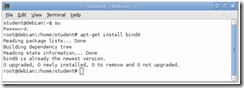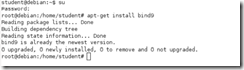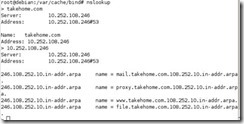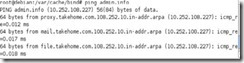DNS Server
1. Dasar Teori
Server DNS bertugas menterjemahkan IP ke nama alamat dan sebaliknya dari nama alamat ke nomor IP. Beberapa cara untuk menerjemahkan alamat Internet antara lain dengan :
· Membaca file lokal /etc/hosts
· Memanfaatkan pelayanan DNS Server
· Memanfaatkan pelayanan DNS Server
File lokal /etc/hosts ini berisi daftar penerjemahan nama ke alamat mesin IP mesin yang bisa digunakan juga untuk melakukan penerjemahan alamat IP ke nama. Dengan memiliki file ini, mesin Linux dapat menggunakan nama yang lebih mudah diingat untuk memanggil atau mengakses mesin lain dalam jaringan, daripada harus menggunakan nomor IP. Namun penamaan ini hanya dikenal local pada computer yang bersangkutan. File ini sangat sederhana, isinya seperti dalam contoh berikut :
[root @ network007.eepis-its.edu ] # cat /etc / hosts
192.168.4.69 network007.eepis-its.edunetwork007
127.0.0.1localhost.localdomainlocalhost
192.168.4.69 network007.eepis-its.edunetwork007
127.0.0.1localhost.localdomainlocalhost
Keterangan :
· Kolom 1 adalah nomor IP
· Kolom 2 adalah FQDN (Fully Qualified Domain Name)
· Kolom 3 adalah nama host.
Kelemahan menggunakan file /etc/hosts adalah :
· Semua mesin atau host dalam jaringan harus memliki file /etc/hosts yang identik isinya
· Setiap kali ada perubahan nama host atau nomor IP, maka seluruh file di tiap host harus di update isinya
· Sangat tidak praktis untuk jaringan dengan host banyak.
Menggunakan DNS tidak seperti menggunakan file /etc/hosts. DNS bersifat client- server sehingga administrasi cukup dilakukan di sisi server saja, sedangkan pada client cukup dikonfigurasi 1 kali yaitu memberi cara agar mesin client dapat menghubungi DNS server. Dalam jaringan Internet, DNS server diseluruh dunia saling bekerja sama dalam rangka menerjemahkan alamat Internet. Network yang lebih besar memiliki DNS server yang menjadi sumber data bagi DNS server pada network dibawahnya.
Untuk melakukan installasi DNS, terdapat dua sisi yang harus diinstallasi dan dikonfigurasi yaitu:
· Sisi Server, Perlu dilakukan installasi DNS Server
· Sisi Client, Perlu dikonfigurasi supaya terhubung ke DNS Server dengan melakukan konfigurasi pada file /etc/resolv.conf, yang berisi DNS Server seperti contoh berikut :
[root@network007.eepis-its.edu /etc] # cat resolv.conf
domain eepis-its.edu
nameserver 202.58.201.210
2. Tugas Pendahuluan
· Fungsi DNS
Fungsi dasar dari DNS (Domain Name System) adalah untuk menerjemahkan atau mentranslasikan alamat ip menjadi sebuah nama domain dan juga sebaliknya. Contohnya saja alamat facebook.com, google.com, dan situs-situs lainnya merupakan alamat ip dari situs tersebut yang kemudian ditranslasikan menjadi sebuah nama domain.
· Instalasi dan konfigurasi DNS disisi client dan server
1. Lakukan login sebagai root pada terminal
#su
#su
3. Setelah melakukan installasi terbentuk Konfigurasi file yang ada di /etc/bind dan baca file named.conf, named.conf.local dan named.conf.option. Berikut ini adalah isi file named.conf, tidak perlu merupakan perubahan terhadap file ini.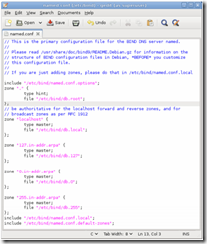
Selanjutnya terdapat file named.conf.local, awalnya isi file ini masih kosong, isi dengan zona domain yang akan kita buat serta reverse domain sbb (dalam hal ini kita akan membuat domain takehome.com) :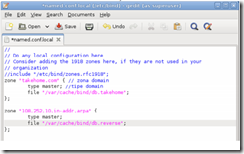
file named.conf.option berisi option tambahan pada domain kita, tambahkan DNS utama kita disini sehingga memungkinkan client bisa koneksi ke internet :
Selanjutnya siapkan dua file sesuai isi file yang ada pada file named.conf.local yaitu /cache/bind/db.takehome dan /var/cache/bind/db.reverse. Pindah ke direktori /var/cache/bind dan buat 2 file : db.takehome.com dan db.reverse, sesuaikan contoh dibawah dengan konfigurasi no ip komputer anda dan nama domain yang anda buat. Isikan File db.takehome sbb:
Isikan File db.reverse sbb:
Selanjutnya Edit file /etc/resolv.conf ubah sesuai dengan konfigurasi komputer anda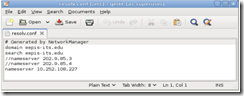
Lakukan restart pada komputer anda
#/etc/init.d/bind9 restart
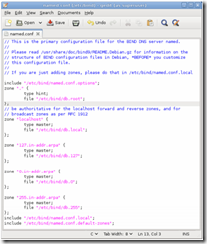
Selanjutnya terdapat file named.conf.local, awalnya isi file ini masih kosong, isi dengan zona domain yang akan kita buat serta reverse domain sbb (dalam hal ini kita akan membuat domain takehome.com) :
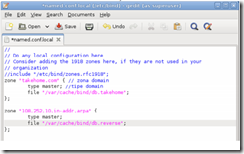
file named.conf.option berisi option tambahan pada domain kita, tambahkan DNS utama kita disini sehingga memungkinkan client bisa koneksi ke internet :

Selanjutnya siapkan dua file sesuai isi file yang ada pada file named.conf.local yaitu /cache/bind/db.takehome dan /var/cache/bind/db.reverse. Pindah ke direktori /var/cache/bind dan buat 2 file : db.takehome.com dan db.reverse, sesuaikan contoh dibawah dengan konfigurasi no ip komputer anda dan nama domain yang anda buat. Isikan File db.takehome sbb:

Isikan File db.reverse sbb:

Selanjutnya Edit file /etc/resolv.conf ubah sesuai dengan konfigurasi komputer anda
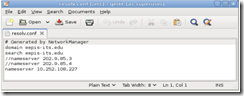
Lakukan restart pada komputer anda
#/etc/init.d/bind9 restart
4. Lakukan testing hasil percobaan installasi dan konfigurasi paket yang sudah dilakukan dengan command berikut ini. Jika tidak ada error berarti berhasil.
#nslookup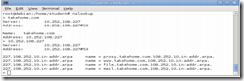
#nslookup
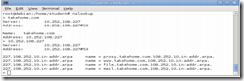
· Master dan Slave DNS
Master DNS
Master DNS adalah dns server yang memegang daftar lengkap dari sebuah domain yang dikelolanya. Misalnya server admin wordpress.com memegang otoritas penuh atas domain wordpress.com.
Slave DNS
Slave DNS adalah backup dari primary server, apabila primary server crash atau untuk mempermudah pendelegasiannya. Secondary server juga memuat daftar lengkap dari sebuah domain, sama seperti primary (misalnya: mufari.wordpress.com
3. Hasil Percobaan dan Analisa Hasil Percobaan
a. Percobaan 1 : DNS Server
1. Lakukan login sebagai root pada terminal
#su
#su
3. Setelah melakukan installasi terbentuk Konfigurasi file yang ada di /etc/bind dan baca file named.conf, named.conf.local dan named.conf.option. Berikut ini adalah isi file named.conf, tidak perlu merupakan perubahan terhadap file ini.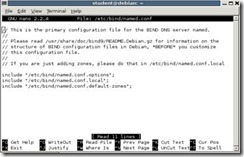
Selanjutnya terdapat file named.conf.local, awalnya isi file ini masih kosong, isi dengan zona domain yang akan kita buat serta reverse domain sbb (dalam hal ini kita akan membuat domain takehome.com) :
file named.conf.option berisi option tambahan pada domain kita, tambahkan DNS utama kita disini sehingga memungkinkan client bisa koneksi ke internet :
Selanjutnya siapkan dua file sesuai isi file yang ada pada file named.conf.local yaitu /cache/bind/db.takehome dan /var/cache/bind/db.reverse. Pindah ke direktori /var/cache/bind dan buat 2 file : db.takehome.com dan db.reverse, sesuaikan contoh dibawah dengan konfigurasi no ip komputer anda dan nama domain yang anda buat. Isikan File db.takehome sbb: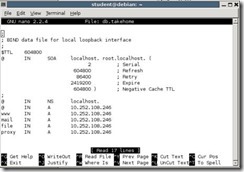
Isikan File db.reverse sbb:
Selanjutnya Edit file /etc/resolv.conf ubah sesuai dengan konfigurasi komputer anda
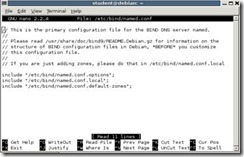
Selanjutnya terdapat file named.conf.local, awalnya isi file ini masih kosong, isi dengan zona domain yang akan kita buat serta reverse domain sbb (dalam hal ini kita akan membuat domain takehome.com) :

file named.conf.option berisi option tambahan pada domain kita, tambahkan DNS utama kita disini sehingga memungkinkan client bisa koneksi ke internet :

Selanjutnya siapkan dua file sesuai isi file yang ada pada file named.conf.local yaitu /cache/bind/db.takehome dan /var/cache/bind/db.reverse. Pindah ke direktori /var/cache/bind dan buat 2 file : db.takehome.com dan db.reverse, sesuaikan contoh dibawah dengan konfigurasi no ip komputer anda dan nama domain yang anda buat. Isikan File db.takehome sbb:
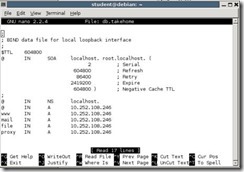
Isikan File db.reverse sbb:

Selanjutnya Edit file /etc/resolv.conf ubah sesuai dengan konfigurasi komputer anda
4. Lakukan testing hasil percobaan installasi dan konfigurasi paket yang sudah dilakukan dengan command berikut ini. Jika tidak ada error berarti berhasil.
#named-checkconf
jika tidak terjadi pesan error berarti berhasil
#named-checkzone
jika tidak terjadi error maka akan muncul pesan OK
b. Membangun dua tau lebih domain pada sebuah DNS Server
1. Edit file /etc/bind/named.conf.local, tambahkan configurasi virtual domain
2. Buat file virtualdomain.conf pada direktori yang sudah ditentukan isikan nama domain yang akan dibuat, misal domain admin.info dan jarkom.info sbb :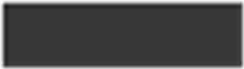
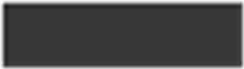
c. DNS Slave
DNS Slave sebagai DNS cadangan jika DNS utama kita terjadi kerusakan, akan terjadi saling transfer informasi antara DNS utama dan DNS Slave. Langkah-langkah membangun DNS Slave adalah sbb:
1. Siapkan server DNS baru, DNS server lama tetap jalan. Konfigurasi DNS Slave, terlebih dahulu kita harus menginstall DNS dengan langkah-langkah yang sama seperti pada DNS Server. Kita harus menginstall bind9 terlebih dahulu baru kemudian dilakukan konfigurasi DNS Slave.
Pada dns master sebaiknya di reboot setelah dns slave selesai di setting.
4. Daftar Pertanyaan
· Manfaat DNS Master dan DNS Slave
Manfaat dari DNS Master adalah seseorang tidak perlu lagi untuk menghafal alamat ip untuk mengakses sebuah domain. DNS Master yang akan menerjemahkan atau mentranslasikan alamat ip menjadi sebuah nama domain dan juga sebaliknya sebab DNS master lah yang memegang daftar lengkap dari sebuah domain yang dikelolanya. Sedangkan manfaat dari DNS Slave adalah backup dari DNS Master
5. Kesimpulan
DNS Master mempermudah seseorang untuk mengakses sebuah domain tanpa perlu lagi untuk menghafal alamat ip. DNS Master yang akan menerjemahkan atau mentranslasikan alamat ip menjadi sebuah nama domain dan juga sebaliknya sebab DNS master lah yang memegang daftar lengkap dari sebuah domain yang dikelolanya. DNS Slave digunakan sebagai pengganti DNS master saat rusak.
penulis & kontributor
Ilham Akbar & Bapak Ferry Astika
(POLITEKNIK ELEKTRONIKA NEGERI SURABAYA)